Power BI 分页报表示例
适用范围: Power BI Report Builder
Power BI Desktop
本文提供了一些信息和指向多个 Power BI 分页报表示例的链接,可供你下载和探索。 它们演示了分页报表的几种典型用法。
先决条件
Power BI 分页报表(.rdl 文件)的许可证要求与 Power BI 报表(.pbix 文件)相同。
- 无需许可证即可从 Microsoft 下载中心免费下载 Power BI Report Builder。
- 使用免费许可证,可以将分页报表发布到 Power BI 服务中的“我的工作区”。 有关详细信息,请参阅拥有 Power BI 服务中免费许可证的用户的功能可用性。
- 使用 Power BI Pro 许可证或 PPU 许可证,可以将分页报表发布到其他工作区。 还需要在工作区中至少具有参与者角色。
- 需要此数据集的生成权限。
- 现在你可以从 GitHub 下载这些分页报表示例了。 不需要 GitHub 帐户。
下载报表
要成功下载报表,需要将存储库下载为 zip 文件,然后将其解压缩。 分页报表是 .rdl 文件。
选择绿色的“代码”按钮上的箭头 >“下载 ZIP”。
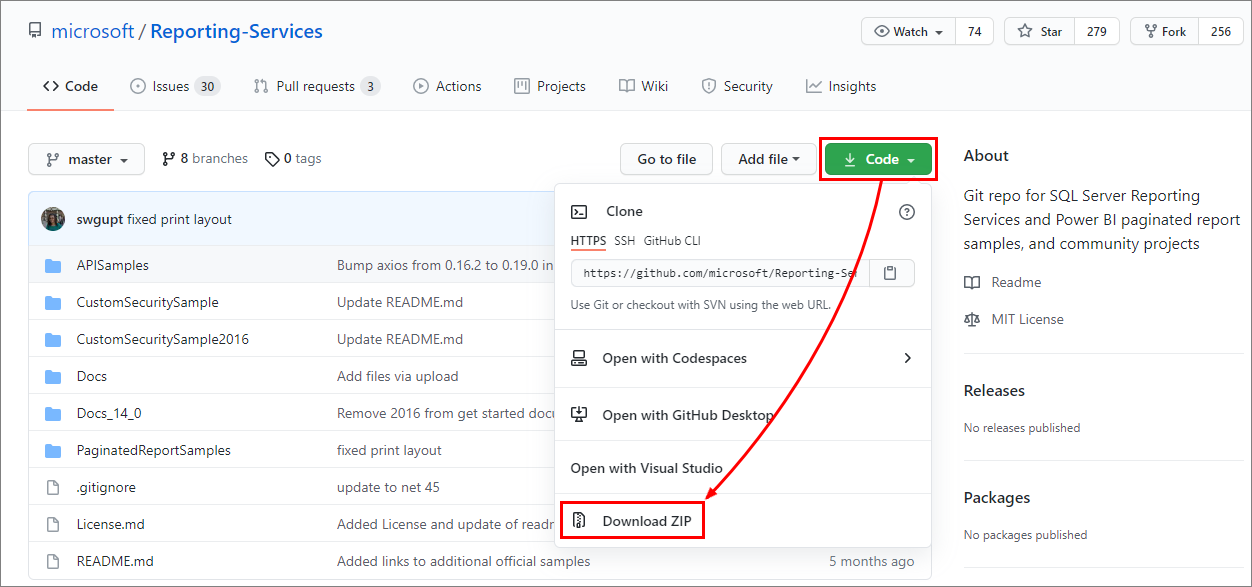
打开文件,选择“全部提取”,然后选择文件的位置。 默认情况下,该文件夹名称为“Reporting Services-master”。
打开”Reporting-Services-master”文件夹,然后打开”PaginatedReportSamples”文件夹 。
注意
可以删除“Reporting-Services-master”文件夹中的所有其他文件夹。 它们包含你不需要的其他示例。
选择其中一个 .rdl 文件,在 Power BI 报表生成器中将其打开。
现在,可以将分页报表发布到 Power BI 服务。
发票
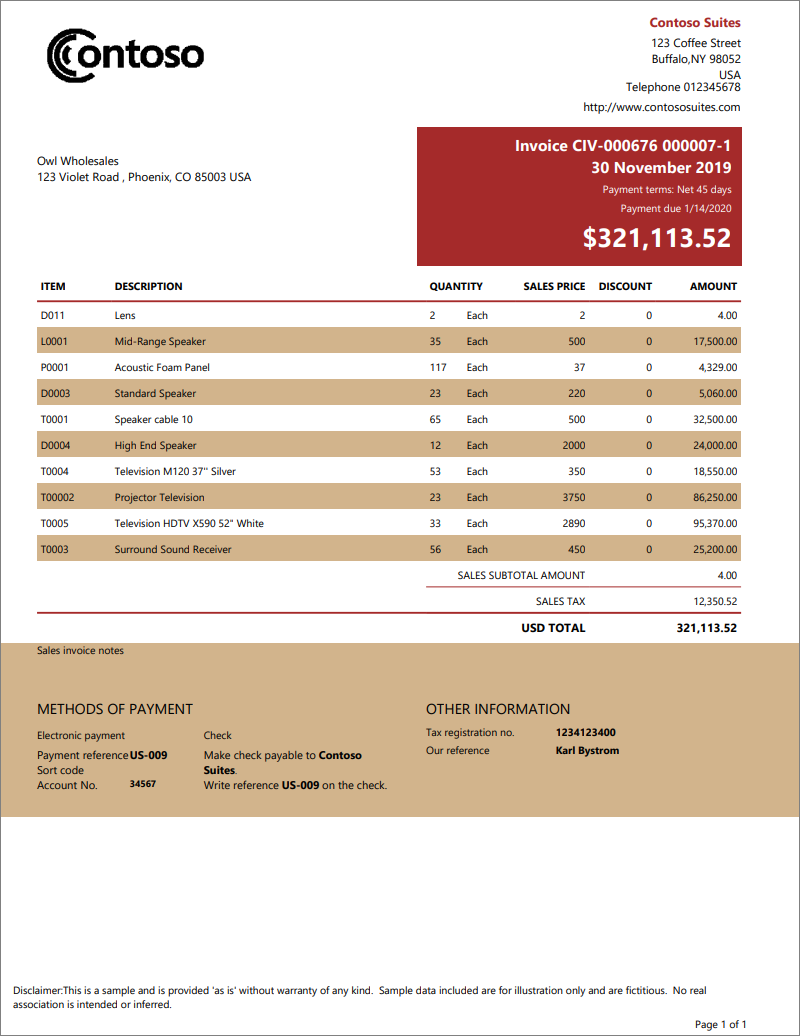
此分页报表是一张独立发票。 此报表的场景为需要可打印的发票。 它需要显示总销售额,并详细列出明细说明、数量、折扣和成本。
此示例重点介绍了创建真实发票的特征,例如:
- 一个矩表(基于表和矩阵的数据区域)。 它显示动态生成的用户特定内容和主题。
- 一个矩形数据区域,位于表体中矩表的每一行。
- 报表项(如文本框和行)。
- 一个报表参数,用于动态选择内容。 显示的内容通过表达式占位符应用于特定主题。
数据源:已包含在 .rdl 文件中
标签
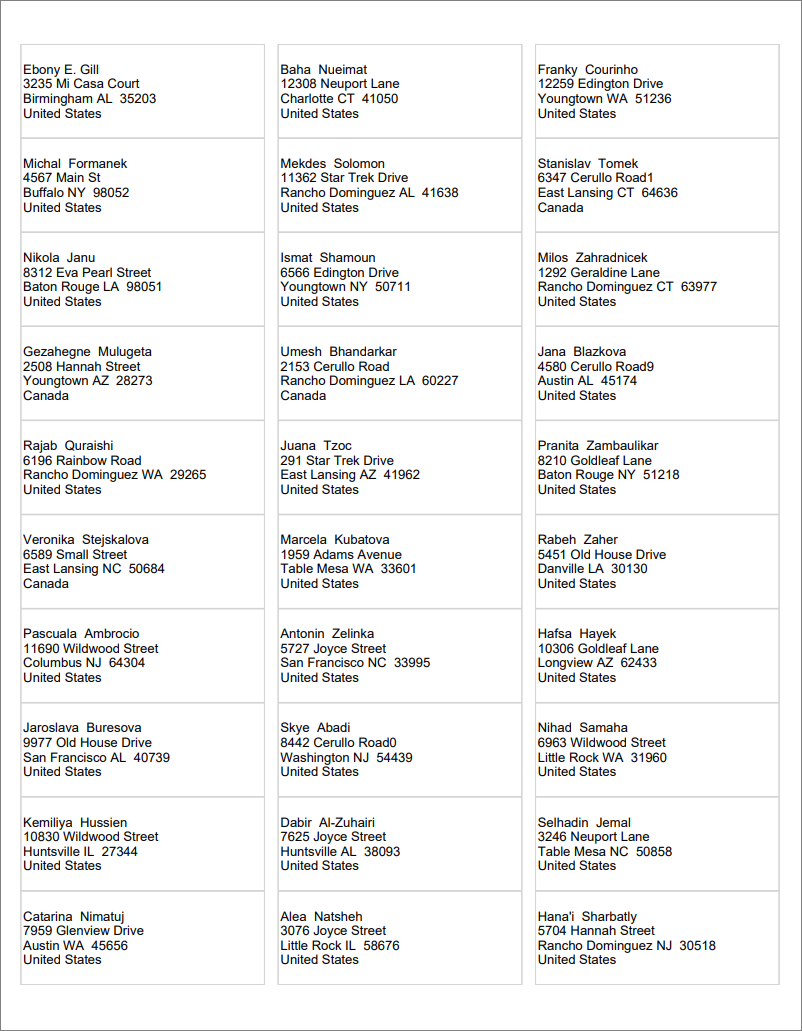
这是一个独立的分页报表示例。 它是一个多列报表,大小恰好适合邮件标签模板打印布局。
查看报告
在报表生成器中运行此报表时,它似乎只有一列。
选择“打印布局”,查看打印时的显示效果。
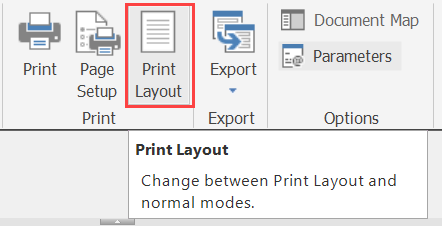
同样,将此报表上传到 Power BI 服务并在其中打开时,它仅打开一列。
若要查看多列视图,请选择“视图”>“打印布局”。
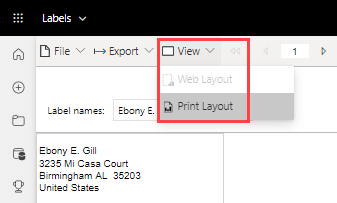
报表特征
标签报表很简单,但创建分页标签有几个特征:
- 一个固定三列的矩表,具有已定义的列间距。
- 一个矩形数据区域,在打印页中跨行和列重复。
- 一个报表参数,用于选择要在每个矩形数据区域中显示的内容。
数据源:已包含在 .rdl 中
邮寄信函
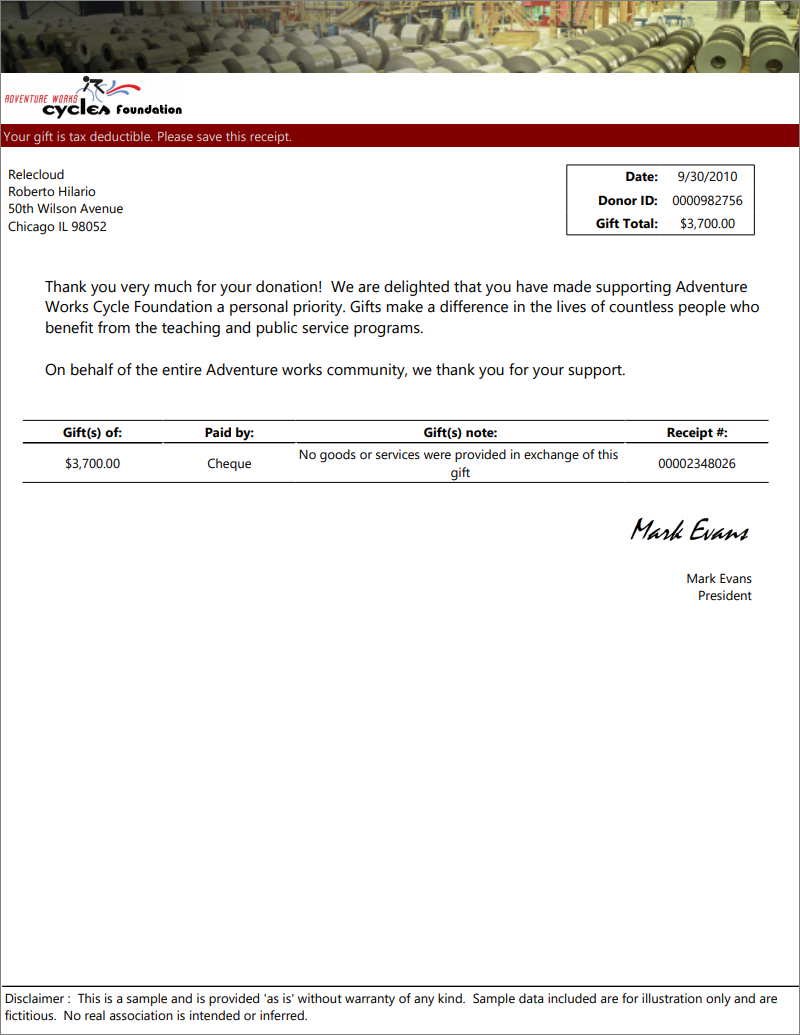
这个独立分页报表示例专门用于创建真实的邮寄信函。 此报表的场景为需要具有动态内容的可打印信函。
此示例有以下特征,例如:
- 一个矩形数据区域,位于表体的不同部分。
- 用于对信函进行个性化设置的图像。
- 一个矩表数据区域(基于表和矩阵的数据区域)。 矩表显示动态生成的用户特定内容。
- 报表项(如文本框和行)。
- 一个报表参数,用于动态选择内容。 显示的内容通过表达式占位符应用于特定主题。
数据源:已包含在 .rdl 中
字幕
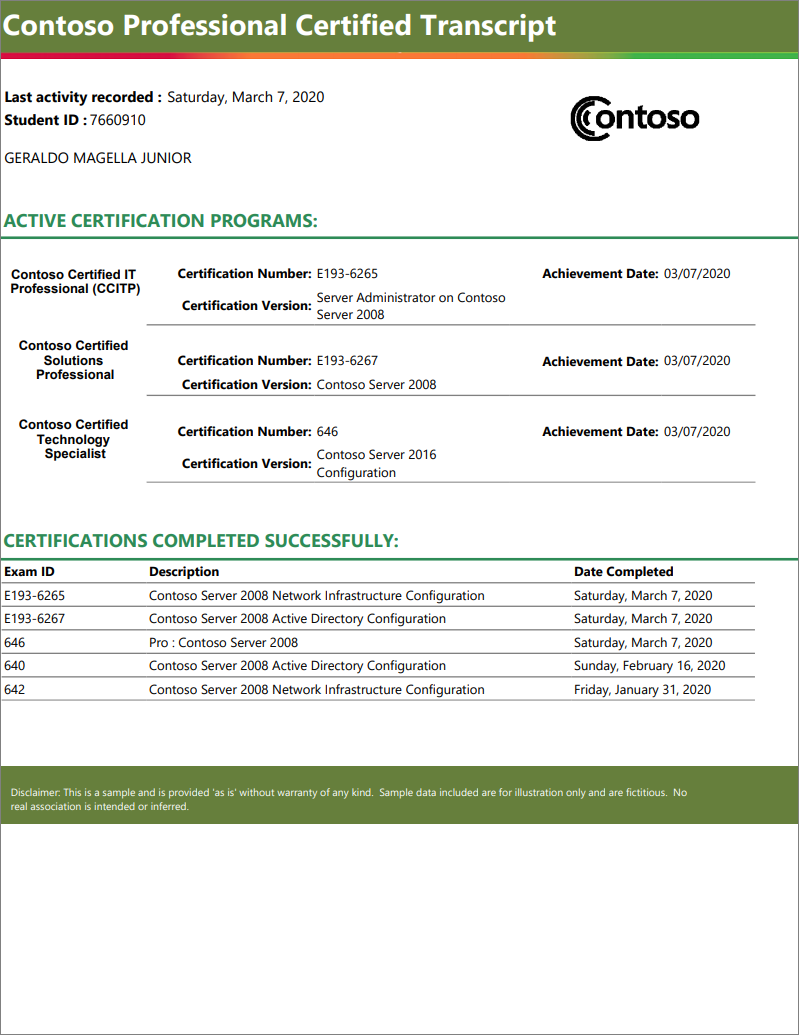
此报表的场景为需要可打印的脚本。 它需要包含列出每个学生的课程描述详细信息和日期的动态内容。
这一独立分页报表示例具有以下特征:
- 一个矩表数据区域(基于表和矩阵的数据区域)。 矩表使用嵌套行组显示动态生成的用户特定内容。
- 矩形数据区域,位于表体的不同部分。
- 报表项(如文本框和行)。
数据源:已包含在 .rdl 中
销售业绩
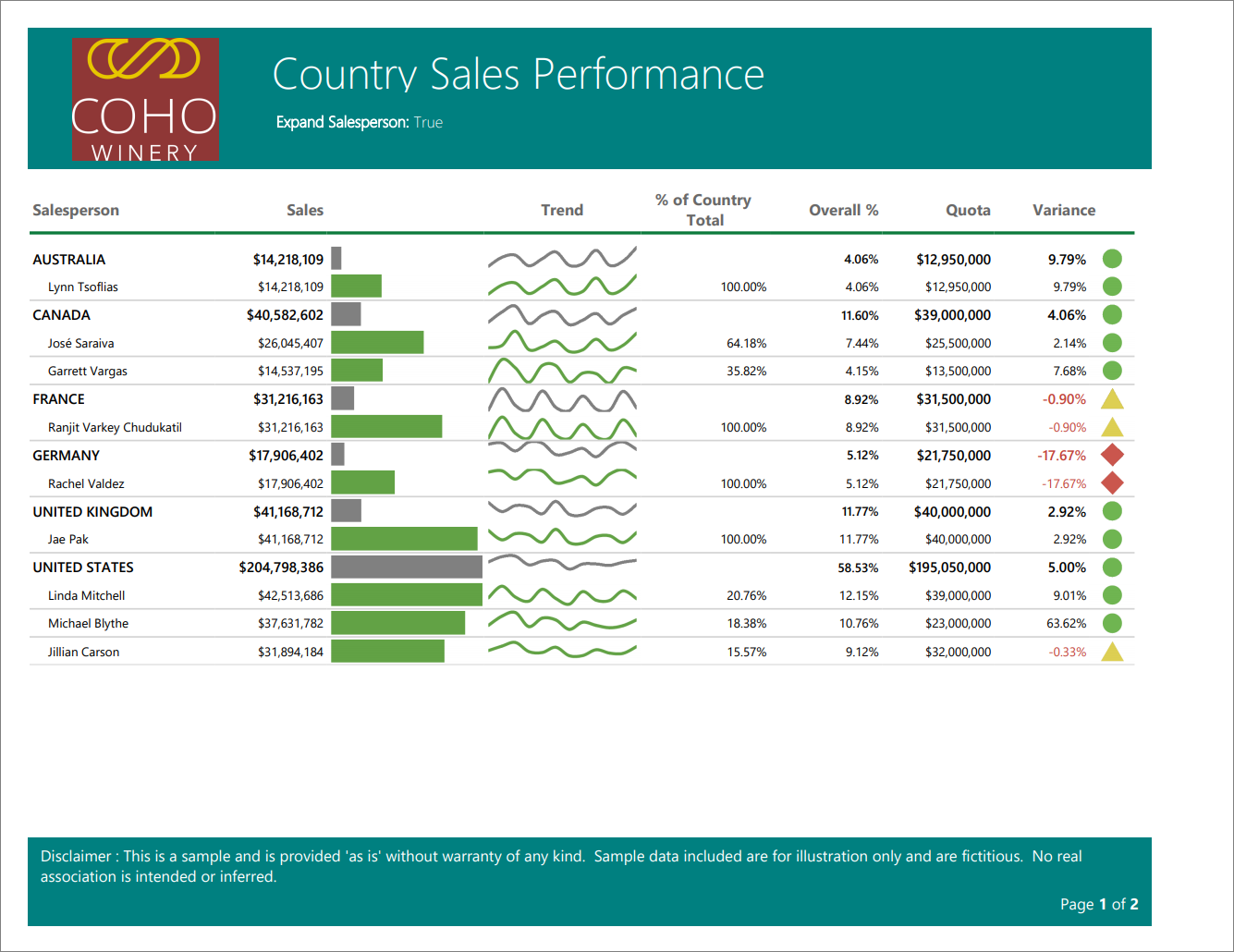
“Country Sales Performance”是一个独立分页报表示例。 此报表的场景为需要可打印的发票以查看总销售额和详细信息。 该示例展示了以下特点:
- 使用参数来展开表中的详细信息。
- 页眉和页脚。
- 使用表达式占位符的报表项(如文本框、线条和矩形)。
- 数据栏。
- 趋势线。
- 仪表面板。
数据源:已包含在 .rdl 中
区域销售
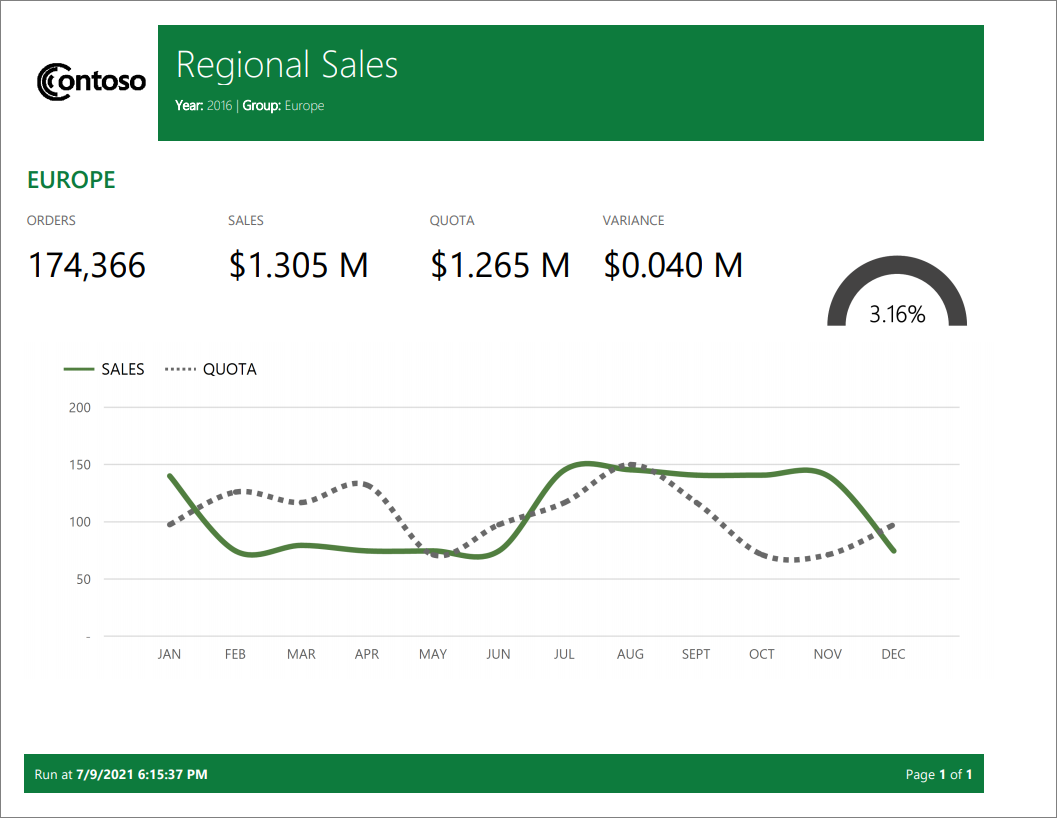
“区域销售额”是一个独立的分页报表示例。 此报表的场景为需要可打印的报表以查看总销售额与配额的比较。 该示例展示了以下特点:
- 使用参数来显示表中所选的详细信息。
- 页眉和页脚。
- 使用表达式占位符的报表项(如文本框、线条和矩形)。
- 仪表面板。
- 放置在表中的折线图。
数据源:已包含在 .rdl 中
组织支出
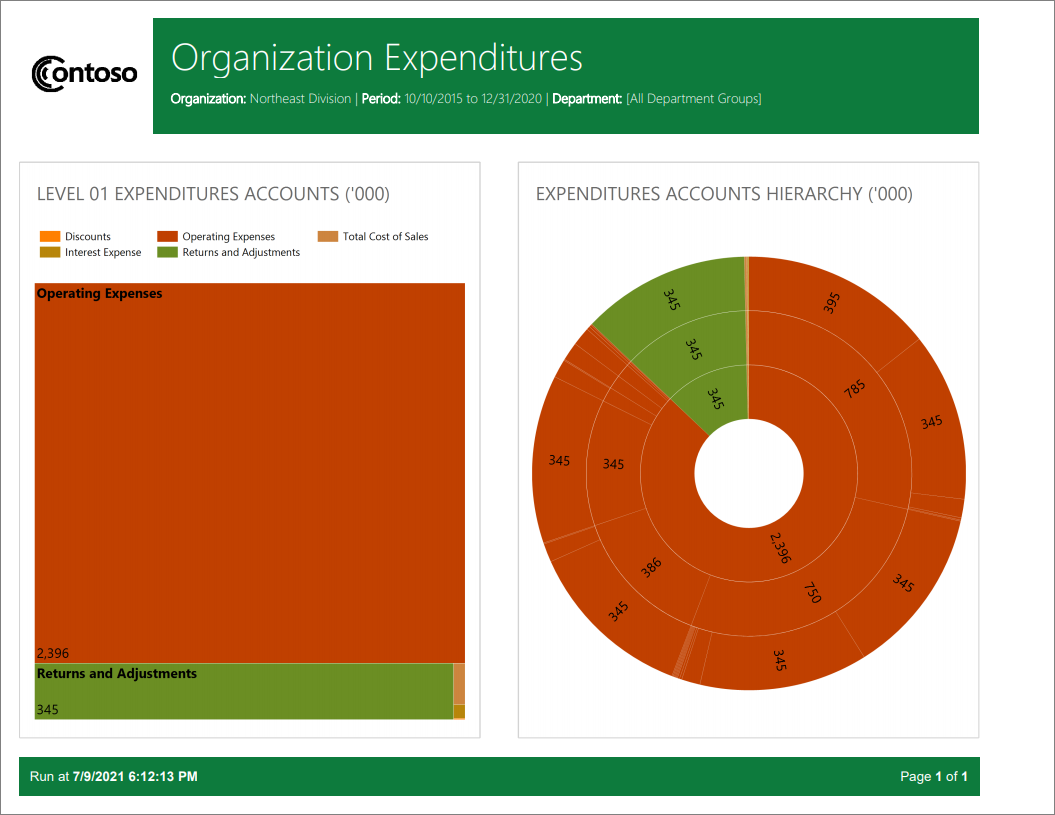
“组织支出”是一个独立的分页报表示例。 此报表的场景为需要可打印的支出报表以查看组织中的支出明细。 该示例展示了以下特点:
- 页眉和页脚。
- 使用表达式占位符的报表项(如文本框、线条和矩形)。
- 图表,如树状图和旭日图。
数据源:已包含在 .rdl 中
后续步骤
更多问题? 尝试参与 Power BI 社区